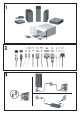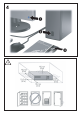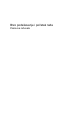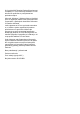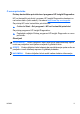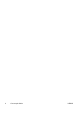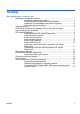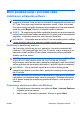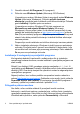Quick Setup and Getting Started Guide
Table Of Contents
- Brzo podešavanje i početak rada
3. Označite izbornik All Programs (Svi programi).
4. Pritisnite vezu Windows Update (Ažuriranje OS Windows).
U operativnom sustavu Windows Vista će se pojaviti zaslon Windows
Update (Ažuriranje Windowsa). Pritisnite prikaži dostupna
ažuriranja i provjerite jeste li odabrali sva kritična ažuriranja. Pritisnite
gumb Instaliraj i slijedite upute na zaslonu.
U operativnom sustavu Windows XP bit ćete usmjereni na
Microsoftovo web-mjesto Windows Update (Ažuriranje
Windowsa). Ako se pojavi jedan ili više skočnih prozora koji će vas
zatražiti da instalirate program s
http://www.microsoft.com, pritisnite
Yes (Da) za instalaciju programa. Slijedite upute na Microsoftovoj web
stranici kako biste pretražili ažuriranja i instalirali kritična ažuriranja i
servisne pakete.
Preporučuje se da instalirate sva kritična ažuriranja i servisne pakete.
5. Nakon instalacije ažuriranja, Windows će tražiti ponovno pokretanje
računala. Provjerite jeste li spremili sve datoteke ili dokumente, koje
ste možda imali otvorene prije ponovnog pokretanja. Zatim odaberite
Da za ponovno pokretanje računala.
Instaliranje ili nadogradnja upravljačkih programa
Kod ugradnje dodatnih hardverskih uređaja nakon što je instalacija
operativnog sustava dovršena, morate instalirati i upravljačke programe za
svaki uređaj.
Zatraži li se direktorij i386, navedenu putanju zamijenite s C:\i386, ili
upotrijebite gumb Browse (Pretraži) u dijaloškom okviru kako biste pronašli
direktorij i386. Ova akcija usmjerit će operativni sustav ka odgovarajućem
upravljačkom programu.
Najnoviji softver, kao i softver podrške za operativni sustav nabavite s
adrese
http://www.hp.com/support. Odaberite svoju zemlju i jezik, pritisnite
Download drivers and software (Preuzimanje upravljačkih programa i
softvera), upišite broj modela računala i pritisnite Enter.
Prilagodba prikaza monitora
Ako želite, ručno možete odabrati ili promijeniti model monitora,
frekvenciju, razlučivost zaslona, postavke boje, veličine fonta i postavke
upravljanja napajanjem. Kako biste to učinili, desnom tipkom miša pritisnite
Windows radnu površinu, zatim pritisnite Personaliziraj u Microsoft
2 Brzo podešavanje i početak rada HRWW